当你的 iPhone 显示“手机号码并未与此手机关联”时,通常意味着该手机号码没有被正确地与这台设备绑定。这可能是新设备激活、号码转移或其他设置问题导致的。以下是你可以尝试的步骤来解决这个问题:
"主要方法:通过 iPhone 自带设置进行绑定"
1. "确保手机已激活并连接网络:"
如果你刚买了新 iPhone,请确保你已经按照提示完成了“设置向导”并连接到了 Wi-Fi 或移动数据网络。手机号码绑定通常需要网络连接才能完成验证。
2. "进入“设置” > “[你的姓名]” > “手机号码”:"
在 iOS 14 及更高版本中,顶部会显示你的 Apple ID 下面是你的姓名。点击你的姓名。
向下滚动,找到并点击“手机号码”。
在 iOS 13 及更早版本中,直接进入“设置” > “电话” > “手机号码”。
3. "选择“添加手机号码”:"
在“手机号码”设置页面,你应该会看到当前关联的手机号码(如果有的话)。
点击“添加手机号码”或类似的选项。
4. "输入你的手机号码并验证:"
输入你想要关联的手机号码。
点击“下一步”或“继续”。
系统会向你输入的手机号码发送一个
相关内容:
部分用户在使用 iPhone 时,遇到了会看到设置中出现此类提示的情况:此号码已用于注册你的 Apple ID,但并未与此手机关联。
这项提示可能与受信任的电话号码有关,可以先检查设置。
查看受信任的电话号码:
打开 iPhone 设置-Apple ID-密码与安全性,在此查看受信任的电话号码。
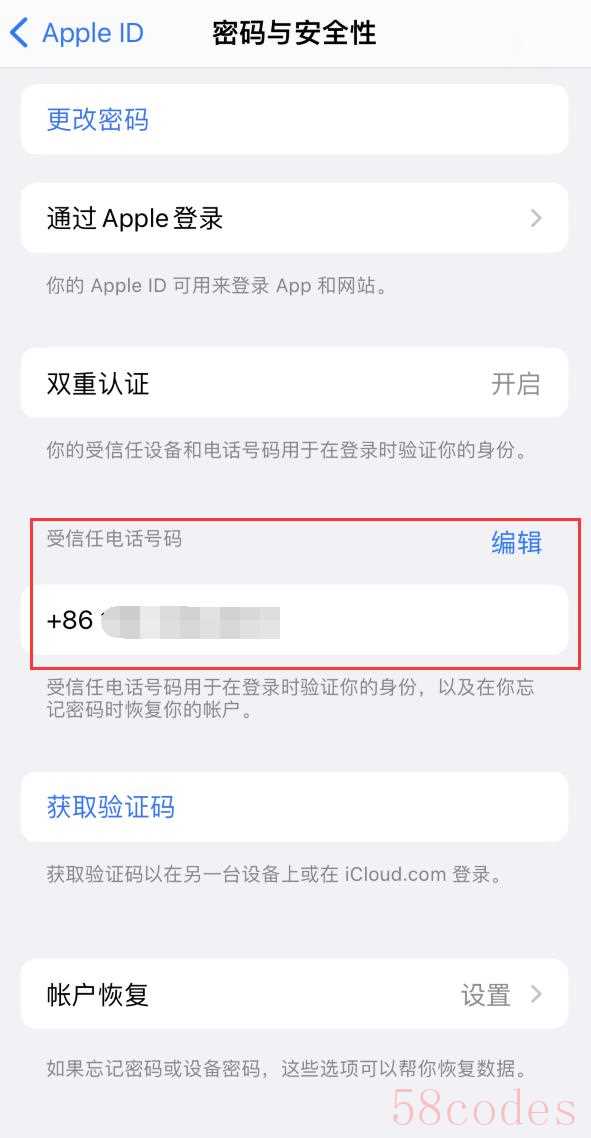
如果当前的受信任号码并不是 Apple ID 账户绑定的电话号码,可以轻点“编辑”,然后点击“添加受信任电话号码”进行添加。
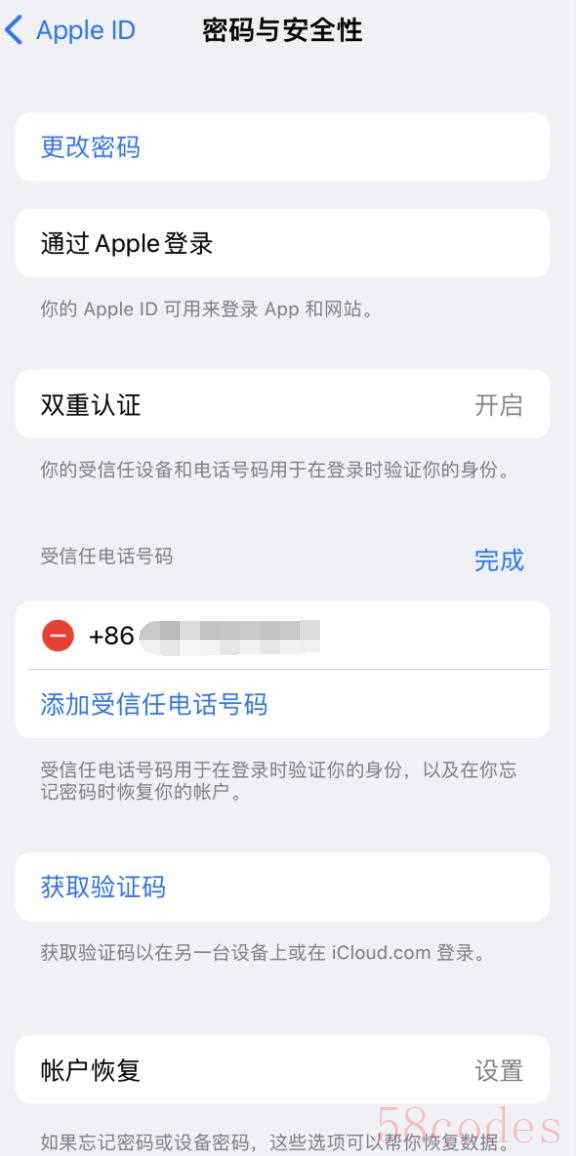
建议受信任号码填写能够正常使用的电话号码,以便在有需要通过 Apple ID 登录其它设备、更改 ID 密码等操作时可接收短信进行验证。
如果已经填写了受信任的电话号码,仍然会出现以上提示,可以继续尝试:
重新拔插 SIM 卡;在设置-信息里面关闭“iMessage 信息”,然后重新打开并使用该手机号码激活 iMessage 信息。

 微信扫一扫打赏
微信扫一扫打赏
 支付宝扫一扫打赏
支付宝扫一扫打赏
